Спілкуючись в Скайпі, користувачі часто стикаються з такою проблемою, як пропажа звуку. Продовжити спілкування можна, відправляючи текстові повідомлення, але все ж хочеться налаштувати голосовий та відеозв’язок, щоб була можливість чути співрозмовника. Давайте розберемося, чому в месенджері не працює звук.
Перевірте, чи є звук на комп’ютері в інших програмах
Про відсутність звуку в Skype людина дізнається, якщо зателефонувавши комусь із друзів, він не чує голос абонента. Насамперед необхідно переконатися, чи підключені колонки до ПК і в робочому вони стані. Якщо з цим все в порядку, спробуйте налаштувати звук через загальні настройки. Для цього в нижньому рядку повідомлень з правого боку клікніть по значку динаміка. Спливе невелике віконце, де можна відрегулювати гучність. Підніміть бігунок за допомогою мишки вгору.
Якщо ви побачите перекреслений динамік, натисніть на нього, так ви його включите.
Також можна клікнути по посиланню «Мікшер», після чого відкриється нове вікно, де будуть відображені динаміки, системні звуки і Skype. Якщо бігунок близько Скайпу стоїть в самому низу, то це і є причина неполадки. Підніміть його вгору.
У разі, коли відкривши будь-яку іншу програму, звучання присутній, тоді в цьому ж вікні налаштуйте мікшери динаміка. Виставте повзунок вище позначки відображає середину.

Переконайтеся, що у вас встановлена остання версія Скайпу
Наступною причиною відсутності звуку може бути використання старої версії месенджера. Подивіться, яка версія встановлена на вашому обладнанні. Це робиться так:
- зайдіть в меню «Допомога»;
- виберіть рядок «Перевірити на наявність оновлень»;
- якщо на екрані з’явиться сповіщення про те, що є нова версія, натисніть кнопку «Завантажити»;
- перезапустіть Скайп і перевірте роботу звуку.
Якщо з оновленням дефект не зник, спробуйте видалити програму і встановити її заново.
Перевірте, що у вас стоять останні версії драйверів
Якщо ви читаєте цей пункт, значить попередні два способи не змогли вирішити вашу проблему і програма не виявило звукову плату. Перевірити працездатність драйверів можна наступним чином:
- натисніть на клавіатурі клавіші «Win + R»;
- у вікні «Виконати» в рядок «Відкрити» введіть таке значення «devmgmt.msc» без лапок;
- натисніть «ОК».
Таким чином, ви опинитеся в диспетчері пристроїв, де потрібно відкрити розділ «Звукові, відео та ігрові пристрої». Тут повинен знаходитися драйвер, який відповідає за відтворення звуку. Якщо його немає, зайдіть на офіційний сайт пристрою зі звуковою платою, яке вами використовується, і завантажте. Якщо ви слабо розбираєтеся в драйверах, скористайтеся необхідні інструменти.
Буває, що біля драйвера варто хрестик або знак оклику, це говорить про неправильну його роботі. Тоді слід видалити цей драйвер і встановити новий.
Як бачите, причин звукових неполадок може бути кілька. Головне правильно виявити проблему, тоді розв’язати цю проблему не складе труднощів.